ディスククリーンアップで不要ファイルを削除
ディスククリーンアップで不要ファイルを削除
PCの不要ファイルは日々ハードディスクの空きスペースを食いつぶしていく。一時保存データなどはムダなファイルなので、一括削除してしまう。
一般的なOSは、データ処理を行う作業スペースとしてメモリを利用する。
搭載メモリだけでは足りないので、ハードディスクをメモリ代わりとして使う。ファイルが一時ファイル(テンポラリファイル)この一時ファイルが溜まっていくとハードディスクを圧迫していく。
ネットにつないでいると勝手にダウンロードされてしまうファイルがある。HTMLファイルは当然のこと、GIFといった画像ファイルなども、一度表示したページの閲覧を高速化するという名目で、保存される。「ディスククリーンアップ」を実行すれば、こうした不要ファイルを一括削除できる。ハードディスクの空き容量も増えるので、実行してみよう。
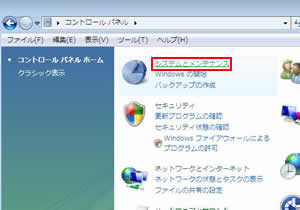
「スタート」→「コントロールパネル」を開き、「システムとメンテナンス」をクリック。
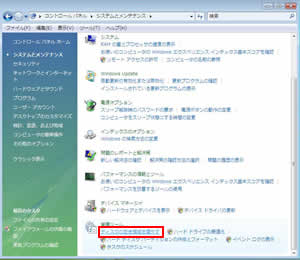
下のほうにある「管理ツール」→「ディスクの空き容量を増やす」をクリック。
↓
自分専用PCなら「このコンピュータの全ユーザーーのファイル」家族なども使っているなら「自分のファイルのみ」選択。
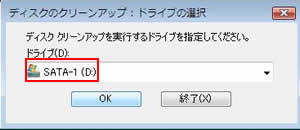
クリーンアップしたいハードディスクを選ぶ。
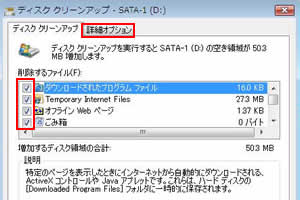
すべてにチェックを付ける。次に「詳細オプション」タブをクリック。
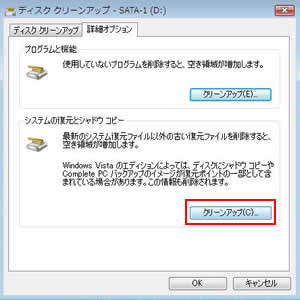
Vistaが正常に動いているなら「システムの復元とシャドウコピー」の「クリーンアップ」をクリックし、「OK」をクリック。
